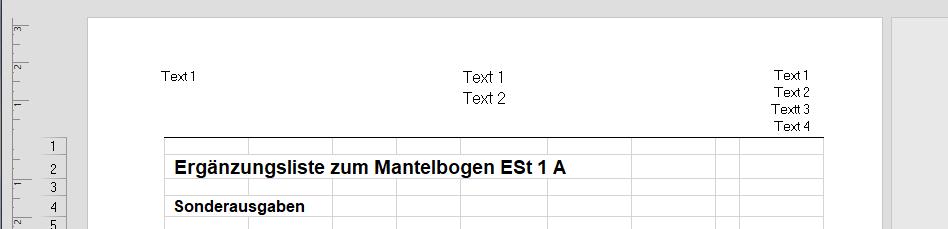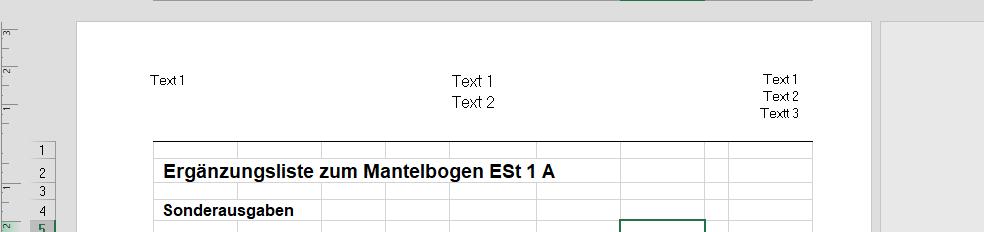Hallo pappnasen,
Ritch und Borlander, haben das schon Gut beschrieben.
Um die Randeinstellungen besser zu verstehen, Seitenlayout, Seitenränder, Benutzerdefinierte Seitenränder...
Hier stellst du deine minimal vom Drucker ausgegebene "Kopfzeile" und "Fußzeile" ein.
Es gibt hier Unterschiede bei verschieden Druckern, z.B. "0,3", "0,4", "0,7" usw.
Um das System der Ränder- Einstellung besser zu verstehen, stelle die restlichen Ränder auf 5 ein, Oben, Links, Rechts und Unten.
Das sind deine ersten Einstellungen.
Jetzt wechselst du in die Seitenlayout Ansicht, unten Rechts, das mittlere Icon (Seitenlayout)
Hier schreibst du die gewünschten Inhalte, in die Linke-, Mittlere- und Rechte- Kopfzeile und formatierst den Text nach deinem Wunsch.
Wenn du jetzt mit der Maus in die linke obere Ecke des Seitenlineals fährst und bewegst die Maus langsam nach unten, wird der Maus- Cursor zum Doppelpfeil (Kopfzeilenrand), hier wird dir der am Anfang eingestellte minimale Kopfzeilenrand angezeigt, an dieser Einstellung nichts verändern, jetzt mit der Maus weiter nach unten auf dem Seitenlineal fahren, bis zum nächsten Doppelpfeil (Oberer Rand), beim Doppelpfeil die linke Maustaste drücken (und halten) und den Rand nach oben ziehe, bis unter den Text der letzten Kopfzeile.
Bei der unteren Fußzeile und unterem Rand genau so verfahren, danach deinen linken und rechten Seitenrand einstellen.
Jetzt kannst du einen Testausdruck vornehmen.
Wird die Anzahl der Kopfzeilen geändert, oder das Format der Kopfzeilen, ändert sich an der minimal eingestellten Kopfzeile nichts, denn diese ist vom Drucker vorgegeben, du kannst diese Einstellung auf Wunsch erhöhen, oder auch verkleinern, aber nie kleiner als vom Drucker vorgegeben, sonst wird ein Teil der Kopfzeile nicht gedruckt.
Das einzige was du beim ändern der Anzahl der Kopfzeilen anpassen kannst, ist der obere Seitenrand und dieser wird von deiner Anzahl an Kopfzeilen + minimaler vom Drucker vorgegebenen oberen Randeinstellung (Kopfzeile), oder tatsächlich größeren als vom Drucker vorgegebenen "Kopfzeilen"- Einstellung und dem Kopfzeilenformat begrenzt.